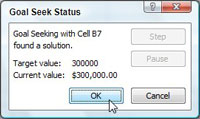Funkce Hledání cíle v aplikaci Excel 2007 je nástroj pro analýzu co-když, který vám umožňuje najít vstupní hodnoty potřebné k dosažení cíle nebo cíle. Chcete-li použít hledání cíle, vyberte buňku obsahující vzorec, který vrátí výsledek, který hledáte, a poté označte cílovou hodnotu, kterou má vzorec vrátit, a umístění vstupní hodnoty, kterou může Excel změnit, aby dosáhl cíle.
Níže uvedené kroky následují konkrétní příklad použití Hledání cíle, který vám pomůže lépe pochopit, jak tuto funkci používat. Pokyny naleznete v obrázcích. Chcete-li pomocí funkce Hledání cíle zjistit, o kolik se musí zvýšit prodej, aby se v prvním čtvrtletí vrátil čistý příjem 300 000 USD, postupujte takto:

1Vyberte buňku obsahující vzorec, který vrátí výsledek, který hledáte; v tomto příkladu buňka B7.
Tato buňka obsahuje vzorec pro výpočet prognózy na první čtvrtletí roku 2008.
2Na záložce Data zvolte What-If Analysis→Goal Search ve skupině Data Tools.
Tato akce otevře dialogové okno Hledání cíle. Protože při otevření tohoto dialogového okna je buňka B7 aktivní, textové pole Nastavit buňku již obsahuje odkaz na buňku B7.
3 Vyberte textové pole To Value a zadejte cíl
Toto je hodnota, kterou má vzorec v poli Nastavit buňku dosáhnout. V tomto příkladu je to 300 000 .
4 Vyberte textové pole Změnou buňky a vyberte buňku, kterou chcete změnit
Excel změní hodnotu v tomto odkazu na buňku, aby se pokusil dosáhnout cíle v poli K hodnotě. V tomto příkladu obsahuje buňka B3 tržby za první čtvrtletí. V textovém poli se zobrazí absolutní adresa buňky, $B$3.
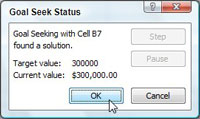
5 Klepněte na tlačítko OK.
Excel zobrazí dialogové okno Stav hledání cíle spolu s výsledky. V tomto příkladu aplikace Excel zvýší tržby v buňce B3 z 250 000 USD na 576 923,08 USD, což zase vrátí 300 000 USD jako příjem v buňce B7.
6Pokud chcete zachovat hodnoty zadané v listu jako výsledek hledání cíle, klikněte na OK.
Pokud se chcete vrátit k původním hodnotám, klikněte místo toho na tlačítko Storno. Všimněte si, že protože všechny hodnoty v této tabulce jsou vzorce, které jsou nakonec odvozeny z hodnoty v buňce B3, všechny hodnoty se změnily, když byla tato hodnota buňky aktualizována během procesu hledání cíle.